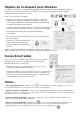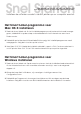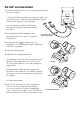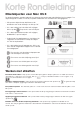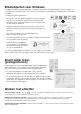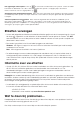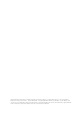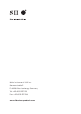- SII Smart Label Printers Quick Start
Korte Rondleiding
Etiketobjecten voor Mac OS X
De objectknoppen worden gebruikt om diverse elementen aan de etiketten toe te voegen. De
objectknoppen worden in het lay-outpalet onderaan het hoofdvenster weergegeven.
• Klik op een objectknop, definieer er de
attributen van in de keuzelijst en klik op OK.
• Als u een object op het etiket wilt wijzigen,
klikt u op de knop rechts van het object.
• Als u de importeerkenmerken wilt wijzigen,
dubbelklikt u op het object.
• Gebruik de formaatgrepen om het object te
vergroten of verkleinen of sleep het object
om het te verplaatsen.
• Als u tekstobjecten wilt aanpassen, klikt u op
een van de volgende knoppen rechts van de
formaatgrepen:
Een venster met de eigenschappen van
het tekstobject verschijnt.
Een menu voor tekstuitlijning verschijnt.
Een menu voor lettertypen verschijnt.
Een menu voor tekengrootte verschijnt.
Werken met etiketten
Een nieuw etiket maken. Klip op een Smart Label-pictogram in de lijst Sjablonen of maak een nieuwe
opmaak door objecten toe te voegen. Klik op om bijvoorbeeld een adres toe te voegen of op
om een illustratie toe te voegen.
Etiketten in mappen opslaan. Klik in de lijst Opgeslagen etiketten. Klik op de knop en geef de map
een naam. Sleep de opgeslagen etiketten naar deze map.
Een sjabloon opslaan. Kies Bewaar sjabloon... in het menu Archief. Geef een naam aan de sjabloon en
klik op
OK.
Een opgeslagen etiket bewerken. Klik op het etiket in de lijst Opgeslagen etiketten en bewerk het etiket
zoals hiervoor beschreven.
Opgeslagen etiketten afdrukken. Klik op het etiket in de lijst Opgeslagen etiketten en klik vervolgens
op de knop .
Etiketten vanuit een andere toepassing afdrukken. Klik op de knop Uitgebreid onderaan in het
venster. Kies het programma waarmee u de etiketten wilt afdrukken. Selecteer de etiketten in de lijst
en klik op
OK.